石河子大学:《现代教育技术》课程教学资源(实验指导)实验一 视听教学媒体的连接

《现代教育技术》公共基础课实验 实验一、视听教学媒体的连接 1、光学投影仪的操作 a)挂银幕银幕应前倾一定的角度,保证与反光镜投射光线垂直. b)抬起放映镜头按下控制健,轻缓拾起放映镜头和反光镜。 ©)打开电源采用溴钨灯做光源的投影器,开机与开灯合用同一开关,开机后机内冷却风扇立 即工作,灯同时亮起。采用镝灯作光源的投影器,开机后必须在按触发健(ST)3一5秒(此 时应听到触发启动声)后开灯,触发之初镝灯只发出微弱的光,待约一分钟后才正常发光。 )调节光斑通过改变投影器与银幕的距离进行调整,距离近投影光斑小,距离远投影 光斑大。 。)调节左右位置在确保投影器处于银幕中心垂线(左右向)的前提下,转动投影器,使其 面的横边平行于银幕平面然后再左右转动反射镜,只有如此调节,才能保证投影光斑左右向 不变形。 )亮度:按下溴钨灯作光源的投影器上的“加亮开关”(极少数投影器上有亮度调节旋钮或亮度 分 档开关),使光斑的亮度增强。 (3)维护 投影器属于光学仪器,应确保光学部件的洁净。若光学部分有灰尘,只能用吹气球、镜头刷 清洁,不可用普通纸、布等物搽拭
《现代教育技术》公共基础课实验 实验一、视听教学媒体的连接 1、 光学投影仪的操作 a) 挂银幕 银幕应前倾一定的角度,保证与反光镜投射光线垂直。 b) 抬起放映镜头 按下控制键,轻缓抬起放映镜头和反光镜。 c) 打开电源 采用溴钨灯做光源的投影器,开机与开灯合用同一开关,开机后机内冷却风扇立 即工作,灯同时亮起。采用镝灯作光源的投影器,开机后必须在按触发键(ST)3—5秒(此 时应听到触发启动声)后开灯,触发之初镝灯只发出微弱的光,待约一分钟后才正常发光。 d) 调 节光 斑 通过 改变 投影 器与 银幕 的距 离进 行调 整, 距离 近投 影光 斑小 ,距 离远 投 影 光斑大。 e) 调节左右位置 在确保投影器处于银幕中心垂线(左右向)的前提下,转动投影器,使其一 面的横边平行于银幕平面然后再左右转动反射镜,只有如此调节,才能保证投影光斑左右向 不变形。 f) 亮度:按下溴钨灯作光源的投影器上的“加亮开关”(极少数投影器上有亮度调节旋钮或亮度 分 档开关),使光斑的亮度增强。 g) (3)维护 a) 投影器属于光学仪器,应确保光学部件的洁净。若光学部分有灰尘,只能用吹气球、镜头刷 清洁,不可用普通纸、布等物搽拭

b)投影器工作时机内温度很高,一定要保证通风散热良好,不得有物体遮挡通风孔,若风扇坏 了,应立即停止使用。 ©)一定要保证光学部件处于同一光轴。判别的办法是:开启投影器后,如光斑汇于放映镜头中 部,且光斑对称,说明光轴正。 )投影器大都有一个工作灯泡和一个备用灯泡,由灯泡切换装置来控制更换灯泡。更换时,必 须先切断电源,然后扳动灯泡切换开关,务必要将灯泡切换到位,最后启动电源。 2 实物展台与投影仪的连接操作 实物展台实物操作 后面板 9-9-999g92。.gg 2 后面板接口说明 12VIN:外置电源12V输入端子: 12V0UT:12V输出,仅用于外接LCD监视屏使用: COMPUTER IN:计算机RGB输入 COMPUTER OUT:计算机RGB显示输出(无切换CCD输出功能): PROJECTOR:RGB输出,可切换输入信号: ADI0IN:音频输入端子,与计算机信号切换同步: S-VIDEO/AUDI0IN:外部音视频输入,例如DVD播放机 VIDEO/AUDI0IN:外部音视频输入,例如录像机: S-VIDEO/VIDEO/.AUDI0OUT:音视频输出,CCD和外部切换 侧面接口说明 RS232:计算机控制展台、写码S232接口: RGB/AUDI0IN:笔记本计算机或其他RGB信号输入,音频同步切换: MTC:麦克风输入接口: PRO,ECT0R:展台控制投影机RS232接口: 操作 令打开展示台 1)用手向上轻拉镜头支杆,将镜头支杆竖起米。 2)将镜头和臂灯展开到合话的位置 3)将电源适配器插入展台后面板上的12V电源IN接口,接通电源,打开电源开关,即可开始工作 (控制面板上的“POWER”"指示灯亮)。 )注意:各活动部件达到限定位置后,请勿再强行扳动,否则容易损坏机器以及造成操作者受伤
b) 投影器工作时机内温度很高,一定要保证通风散热良好,不得有物体遮挡通风孔,若风扇坏 了,应立即停止使用。 c) 一定要保证光学部件处于同一光轴。判别的办法是:开启投影器后,如光斑汇于放映镜头中 部,且光斑对称,说明光轴正。 d) 投影器大都有一个工作灯泡和一个备用灯泡,由灯泡切换装置来控制更换灯泡。更换时,必 须先切断电源,然后扳动灯泡切换开关,务必要将灯泡切换到位,最后启动电源。 2、 实物展台与投影仪的连接操作 实物展台实物操作 后面板接口说明 12V IN: 外置电源12V输入端子; 12V OUT: 12V输出,仅用于外接LCD监视屏使用; COMPUTER IN: 计算机RGB输入; COMPUTER OUT: 计算机RGB显示输出(无切换CCD输出功能); PROJECTOR: RGB输出,可切换输入信号; AUDIO IN: 音频输入端子,与计算机信号切换同步; S-VIDEO/AUDIO IN:外部音视频输入,例如DVD播放机; VIDEO/AUDIO IN:外部音视频输入,例如录像机; S-VIDEO/VIDEO/AUDIO OUT:音视频输出,CCD 和外部切换; 侧面接口说明 RS232: 计算机控制展台、写码RS232接口; RGB /AUDIO IN: 笔记本计算机或其他RGB信号输入,音频同步切换; MIC: 麦克风输入接口; PROJECTOR: 展台控制投影机 RS232 接口; 操作 打开展示台 1) 用手向上轻拉镜头支杆,将镜头支杆竖起来。 2) 将镜头和臂灯展开到合适的位置 3) 将电源适配器插入展台后面板上的 12V 电源 IN 接口,接通电源,打开电源开关,即可开始工作 (控制面板上的“POWER”指示灯亮)。 4) 注意:各活动部件达到限定位置后,请勿再强行扳动,否则容易损坏机器以及造成操作者受伤

5)调节镜头方向,垂直旋转330度。 6)调节霄灯方间 令收起展示台 1)将臂灯倒向展示台面 动一换把镜头从上向方向旅技镜头外位。然后把镜头支杆向护面板 注意展示台要平放, 严禁用展示台的侧面或后面者地,请勿将镜头支杆用作搬移提手 女操作指南 控制面板 HITe VPS VISUALIZER 88 1)电源:按下“电源”键,展台接通电源,开始工作。按下“电源键两秒钟以上,展台关机。 2)电脑/展台:输出RGB信号选择健.每按一次电脑/展台”键,在摄像头(CCD).COMPUTER ,RGB(IN)三者之间切换输入信号 3)视频:输入AV信号选择键。按下“视须键,显示外部输入视频画面。按下“电脑/展台"键, 切回到CCD信号。 4)灯光:接通电源开机后,臂灯和底灯闪一下后都熄灭。开机后,每按一次“灯光”键,在臂 灯、底灯之间切换。底灯可以投影 自动:自动健。按“自动”健,自动白平衡、自动聚焦的调整 放大馆小:放大、缩小。按下“放大、“缩小健,即可缩放屏靠上的图像。 功能 Rot) (1Frz) 2Neg 3Txt Save 4B+ 5B- 61 Div 7Ppw) Pin) 9 7刀下2键,图像冻结:再按一次,图像恢复正常状态。 8)Neg:接通电源后,自动显示正片,要显示负片,先打开底灯,按Ng”键即可。再按一次 Neg健,显示正片 9)Tx:图像/文本模式切换。投影文本材料时,按“Tx”键,进入文本模式,文字更清晰、易 读。再按一次,返回图像模式。 10)Save:存储图片。每按一次“Save”键,存储一幅图片,最多可存7幅图片,存满7幅图片 后,再按Save"键,覆盖第一幅图片。 1)B+/B- CCD输出亮度增强亮度减弱 12)Dv:回放功能键,回放已存储的图片。按Dv”键后,己存储的第一幅图片显示在屏幕上
5) 调节镜头方向,垂直旋转 330 度。 6) 调节臂灯方向 收起展示台 1) 将臂灯倒向展示台面。 2) 小心地把镜头从上向内方向旋转到镜头朝外位置,然后把镜头支杆倒向控制面板。 3) 注意展示台要平放,严禁用展示台的侧面或后面着地,请勿将镜头支杆用作搬移提手。 操作指南 控制面板 1) 电源:按下“电源”键,展台接通电源,开始工作。按下“电源”键两秒钟以上,展台关机。 2) 电脑/展台:输出 RGB 信号选择键。每按一次“电脑/展台”键,在摄像头(CCD)、COMPUTER (IN)、RGB(IN)三者之间切换输入信号。 3) 视频:输入 AV 信号选择键。按下“视频”键,显示外部输入视频画面。按下“电脑/展台”键, 切回到 CCD 信号。 4) 灯光:接通电源开机后,臂灯和底灯闪一下后都熄灭。开机后,每按一次“灯光”键,在臂 灯、底灯之间切换。底灯可以投影 5) 自动:自动键。按“自动”键,自动白平衡、自动聚焦的调整。 6) 放大/缩小:放大、缩小键。按下“放大”、“缩小”键,即可缩放屏幕上的图像。 功能键 7) Frz”键,图像冻结;再按一次,图像恢复正常状态。 8) Neg:接通电源后,自动显示正片,要显示负片,先打开底灯,按“Neg”键即可。再按一次 “Neg”键,显示正片。 9) Txt:图像/文本模式切换。投影文本材料时,按“Txt”键,进入文本模式,文字更清晰、易 读。再按一次,返回图像模式。 10) Save:存储图片。每按一次“Save”键,存储一幅图片,最多可存 7 幅图片,存满 7 幅图片 后,再按“Save”键,覆盖第一幅图片。 11) B+/B-:CCD 输出亮度增强/亮度减弱。 12) Div:回放功能键,回放已存储的图片。按“Div”键后,已存储的第一幅图片显示在屏幕上

按1到7数字键,回放对应存储的图片,再按Dv健,退出回放模式。 13)Ppw投影机电源键。按一次PpW”键,打开投影机,使投影机进入工作状态:按住Ppw” 健两秒钟以上,投影机进入待机状态。 14)Pi:投影机信号输入选择键。按下Pn”键进行投影机输入信号切换。 15)画面移动键(选用)。当用户没有选用电动镜头功能时为音量上下调功能。 投影仪实物操作 外部操作部件:电源、菜单按钮、镜头、调节螺栓、通风口、灯泡更换口 设备连接 基本配置 高级配置 使用步骤为设备线路连接 打开电源 投影面大小调节 清晰度调节- 水平、梯形调节 使用 完毕关机。 注意事项 )设备线路一定要在打开电源前连接完毕,切不可带电拔插,因为和计算机连接的是串行接口,不允许 带申作业。 b)投影仪一次开机使用不能超过4个小时 ©)灯泡是投影仪的关键设备之一,使用寿命在3000小时左右,发光强度高、产热量大,且价格不菲。关 机时一定要注意灯泡散热后在切断电源,否则会严重影响灯泡使用寿命。关机时按照屏幕提示操作, 一般情况下按两次关机按钮,此时灯泡指示灯在闪烁,表明及其在散热。带指示灯稳定后或风扇声音 消失后,木能切断电源。 )更换灯泡时,不需要拆开机箱,只需通过专门的更换入口,将旧灯泡及托架取下,新灯泡及托架放置 到位 接通线路即可。 e)注意除尘. 简单的教育电视系统
按 1 到 7 数字键,回放对应存储的图片,再按“Div”键,退出回放模式。 13) Ppw: 投影机电源键。按一次“Ppw” 键, 打开投影机,使投影机进入工作状态;按住“Ppw” 键两秒钟以上,投影机进入待机状态。 14) Pin:投影机信号输入选择键。按下“Pin”键进行投影机输入信号切换。 15) 画面移动键(选用)。当用户没有选用电动镜头功能时为音量上下调功能。 投影仪实物操作 外部操作部件:电源、菜单按钮、镜头、调节螺栓、通风口、灯泡更换口 设备连接 使用步骤为设备线路连接——打开电源——投影面大小调节——清晰度调节——水平、梯形调节——使用 完毕关机。 注意事项 a) 设备线路一定要在打开电源前连接完毕,切不可带电拔插,因为和计算机连接的是串行接口,不允许 带电作业。 b) 投影仪一次开机使用不能超过4个小时。 c) 灯泡是投影仪的关键设备之一,使用寿命在3000小时左右,发光强度高、产热量大,且价格不菲。关 机时一定要注意灯泡散热后在切断电源,否则会严重影响灯泡使用寿命。关机时按照屏幕提示操作, 一般情况下按两次关机按钮,此时灯泡指示灯在闪烁,表明及其在散热。带指示灯稳定后或风扇声音 消失后,才能切断电源。 d) 更换灯泡时,不需要拆开机箱,只需通过专门的更换入口,将旧灯泡及托架取下,新灯泡及托架放置 到位,接通线路即可。 e) 注意除尘。 3、 简单的教育电视系统
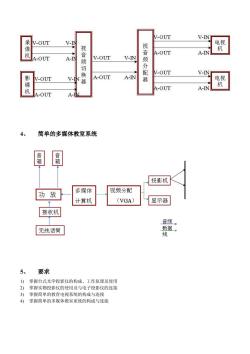
V-OUT V-IN 录 V-OUT V-I 电视 视 机 机 A-OUT A-IN A-OUT A-IN 音频 V-OUT V-IN 频 配 V-OUT V-IN 影 V-OUT V-IN A-OUT 器 A-IN 电视 机 4-0UT A-IN 机 A-OUT A-IN 4、 简单的多媒体教室系统 箱 箱 投影机 功放 多媒体 视频分配 计算机 (VGA) 显示器 接收机 音 无线话简 数据, 5、 要求 1)掌握台式光学投影仪的构成、工作原理及使用 2)掌握实物投影仪的使用及与电子投影仪的连接 3)掌握简单的教育电视系统的构成与连接 4)掌握简单的多媒体教室系统的构成与连接
4、 简单的多媒体教室系统 5、 要求 1) 掌握台式光学投影仪的构成、工作原理及使用 2) 掌握实物投影仪的使用及与电子投影仪的连接 3) 掌握简单的教育电视系统的构成与连接 4) 掌握简单的多媒体教室系统的构成与连接
按次数下载不扣除下载券;
注册用户24小时内重复下载只扣除一次;
顺序:VIP每日次数-->可用次数-->下载券;
- 石河子大学:《现代教育技术》课程教学资源(大纲教案)现代教育技术实验大纲.doc
- 石河子大学:《现代教育技术》课程教学资源(大纲教案)现代教育技术教学大纲 Modern Education Technology.pdf
- 大连大学:小学教育专业课程教学大纲汇编(2010).doc
- 大连大学:优秀课程教学设计汇编(共14门课程,2010版).pdf
- 大连大学:大类基础课程教学大纲汇编(2019版).pdf
- 大连大学:通识教育课程教学大纲汇编(2019版).pdf
- 《心理学》课程教学资源(电子书)心理学大辞典(下卷).pdf
- 《心理学》课程教学资源(电子书)心理学大辞典(上卷).pdf
- 《心理学》课程教学资源(电子书)人格心理学(主编:郑雪).pdf
- 《心理学》课程教学资源(电子书)性格解析〔美〕弗洛伦斯·妮蒂雅.pdf
- 《心理学》课程教学资源(电子书)图解行为背后的心理奥秘(日)山边彻.pdf
- 《心理学》课程教学资源:电子书《动机与人格》PDF电子版(著:马斯洛).pdf
- 《心理学》课程教学资源:电子书《爱的艺术》PDF电子版(作者:弗洛姆).pdf
- 《新时代大学生劳动教育》课程电子教案(PPT教学课件)专题八 未来我来——成为新时代劳动者.pptx
- 《新时代大学生劳动教育》课程电子教案(PPT教学课件)专题七 保障劳动权益——让生命更有尊严.pptx
- 《新时代大学生劳动教育》课程电子教案(PPT教学课件)专题六 掌握劳动技能——实现成长成才的翅膀.pptx
- 《新时代大学生劳动教育》课程电子教案(PPT教学课件)专题五 践行工匠精神——淬炼大国工匠.pptx
- 《新时代大学生劳动教育》课程电子教案(PPT教学课件)专题四 传承精神——争当时代先锋.pptx
- 《新时代大学生劳动教育》课程电子教案(PPT教学课件)专题三 弘扬劳动精神——成就精彩人生.pptx
- 《新时代大学生劳动教育》课程电子教案(PPT教学课件)专题二 劳动“四最”——树立正确的劳动观念.pptx
- 石河子大学:《现代教育技术》课程教学资源(实验指导)实验二 摄影与摄像.pdf
- 石河子大学:《现代教育技术》课程教学资源(实验指导)实验三 会声会影.pdf
- 石河子大学:《现代教育技术》课程教学资源(实验指导)实验四 初识PHOTOSHOP.pdf
- 石河子大学:《现代教育技术》课程教学资源(实验指导)实验五 动画素材的制作.pdf
- 石河子大学:《现代教育技术》课程教学资源(授课教案)现代教育技术课程讲稿.doc
- 石河子大学:《现代教育技术》课程教学资源(实验指南)实验二 常规教学媒体(上).doc
- 石河子大学:《现代教育技术》课程教学资源(实验指南)实验二 常规教学媒体(中).doc
- 石河子大学:《现代教育技术》课程教学资源(实验指南)实验一 计算机硬件系统组装.doc
- 石河子大学:《现代教育技术》课程教学资源(实验指南)实验二 常规教学媒体(下).doc
- 石河子大学:《现代教育技术》课程教学资源(实验指南)实验五 会声会影.doc
- 石河子大学:《现代教育技术》课程教学资源(实验指南)实验四 几种实用工具软件.doc
- 石河子大学:《现代教育技术》课程教学资源(实验指南)实验七 Flash动画制作.doc
- 石河子大学:《现代教育技术》课程教学资源(实验指南)实验八 课件制作软件.doc
- 石河子大学:《现代教育技术》课程教学资源(实验指南)实验六 Photoshop CS3.doc
- 石河子大学:《现代教育技术》课程教学资源(参考资料)电视.pdf
- 石河子大学:《现代教育技术》课程教学资源(参考资料)HDTV.pdf
- 石河子大学:《现代教育技术》课程教学资源(参考资料)分辨率.pdf
- 石河子大学:《现代教育技术》课程教学资源(参考资料)功率放大器.pdf
- 石河子大学:《现代教育技术》课程教学资源(参考资料)话筒.pdf
- 石河子大学:《现代教育技术》课程教学资源(参考资料)接口.pdf
